Come usare più account GMail nello stesso browser Google Chrome aggiungendo nuovi utenti e passando da un profilo all'altro con un click.
Abbiamo già visto come sia possibile passare da un account a un altro utilizzando Google Chrome per poter accedere ai vari servizi Google con le credenziali più appropriate. Nelle versione più recente di Chrome che poi è quella installata da tutti visto che ci sono gli aggiornamenti automatici, è possibile creare più profili utenti e sincronizzare in rete un diverso tipo di estensioni, di Preferiti e di Impostazioni in genere.
Questa opzione è utile nei computer domestici quando questi siano usati da più persone che abbiano account diversi e che possono usare lo stesso browser semplicemente modificando il profilo. E' pure interessante per chi possieda più account Google magari ottenuti acquistando un dominio personalizzato gestito tramite Google Apps che sembra resterà gratuita per gli utenti di Blogger. Ciascun utente può mettere nei Preferiti i suoi siti e accedere con un click su social quali Facebook o Twitter senza bisogno di uscire e di reimpostare nome utente e password.
Dopo aver aperto Chrome o dopo averlo installato se ancora non lo si avesse fatto, si clicca sulla destra nella icona della personalizzazione e del controllo e si sceglie Impostazioni

oppure si può semplicemente incollare chrome://settings/ nella barra degli indirizzi. Si scorre la pagina fino a trovare Utenti > Aggiungi un nuovo utente

Nella finestra successiva si sceglie una icona e un nome utente quindi si va su Crea

Dovremo adesso inserire un nuovo indirizzo GMail corredato della password corrispondente

Si va su Accedi e associati a questo nuovo account ci fosse un altro browser con Preferiti e Estensioni ci sarebbe la sincronizzazione per poter iniziare a usarle già da subito. Si può comunque iniziare a creare una nuova lista di Preferiti da usare con questo nuovo account o importarli andando sulla solita icona posta in alto a destra e selezionando Preferiti > Importa Preferiti e Impostazioni. Si può continuare e aggiungere un nuovo utente con la stessa procedura. Di default su Chrome non viene mostrata l'icona della Home per i nuovi utenti. Se la vogliamo visualizzare andiamo su Impostazioni > Aspetto e mettiamo la spunta a Mostra pagina iniziale che potrà essere una scheda vuota oppure la pagina iniziale di Google.
COME UTILIZZARE I SERVIZI GOOGLE CON GLI ALTRI ACCOUNT
Nella pagina vuota di Chrome si possono visualizzare le icone dei siti più visitati oppure le applicazioni. Sono presenti di default GMail, Ricerca Google, Youtube, Docs, Google Drive e Chrome Web Store che è il portale in cui scaricare nuove estensioni e applicazioni.

E' consigliabile scaricare dal Chrome Web Store quelle più importanti per esempio Picasa Web Album. Si va su +Aggiungi e accanto alle icone delle precedenti applicazioni visualizzeremo anche quella di Picasa
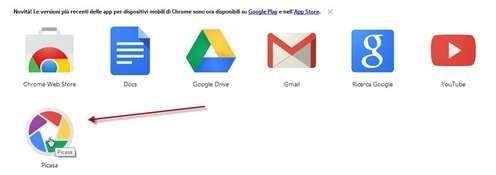
Cliccandoci sopra si aprirà l'account Google Plus collegato all'indirizzo Gmail nella sezione Foto nel caso ne avessimo già creato uno. In alto si vedrà un link evidenziato di giallo con la scritta "Click here to go back to Picasa Web Album". Se non avessimo ancora Google+ associato a quell'account, si accederebbe direttamente a Picasa Web Album.
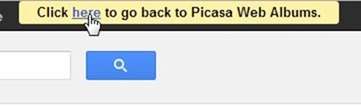
Si aprirà un nuovo account Picasa con a disposizione altri 5GB di spazio in cui archiviare foto. La cosa sarà certamente gradita a chi usa molto le foto di grandi dimensioni
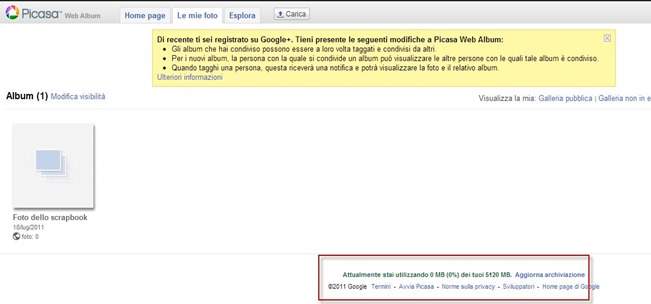
Se non avete mai utilizzato questo account per caricare immagini risulterà ovviamente vuoto. Si potranno quindi utilizzare servizi Google passando da un account a un altro. Penso a Google Sites, Google Drive ecc. In alto a sinistra del browser sarà possibile selezionare il profilo da usare insieme alla icona che gli abbiamo associato. Si può passare da uno all'altro con un semplice click

Accedendo a Facebook con un nuovo account questo resterà memorizzato nel nuovo utente insieme a tutti i cookie necessari per l'accesso. Questo vale anche per Twitter e per tutti gli altri social network. I vari link si potranno inserire nei Preferiti per facilitare la navigazione



Nessun commento :
Posta un commento
Non inserire link cliccabili altrimenti il commento verrà eliminato. Metti la spunta a Inviami notifiche per essere avvertito via email di nuovi commenti.
Info sulla Privacy